发布时间:2016-11-02 10: 26: 04
在一些很炫酷或者很燃的影片片头中,我们常常看到火焰燃烧的景象。火焰的使用为影片营造出一种热烈、激情、神秘的氛围,使观众能够更好地理解剧情与情感。火焰燃烧字效果我们想必也是屡见不鲜,然而说到制作方法可定会的同学不是很多,尤其是用EDIUS实现这个效果。所以今天小编就为大家讲解下在EDIUS中如何实现火焰燃烧字效果。
在EDIUS这款编辑软件中,想要做这种火焰效果还是需要费一番功夫的。首先我们要找到一个合适的火焰素材,其次就是用用字幕软件制作文字。这些准备好以后就可以来完成火焰燃烧的效果了。
首先,我们把准备好的火焰素材导入到EDIUS的素材库中,并拖拽到视频轨道上。在其上方添加一条视频轨道,复制该素材,如下图所示:

为了控制火焰的纹理我们可以在第二层过道上的素材上添加“单色”和“YUV曲线”,它们全部都在EDIUS特效面板中的视频滤镜下的色彩校正里。
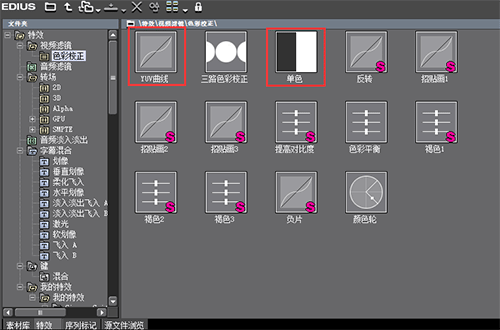
接着,我们在特效面板中找到“键—轨道遮罩”将其拖拽到上层轨道的混合器处,此刻上下两层轨道上的素材就可以融合了,如下图所示:
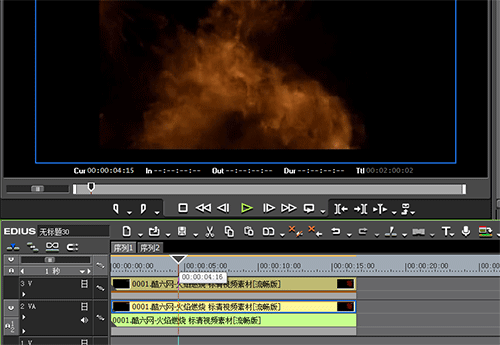
我们再给上层素材添加一个手绘遮罩的效果,用钢笔工具选择需要的火焰部分,需要注意的是我们要保留完整的火焰边缘和火舌,我们可以适当的调整下柔边值。
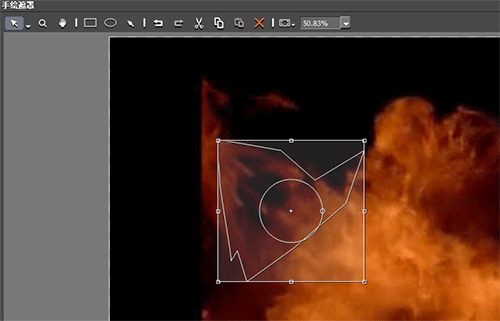
在素材库中右击鼠标新建一个序列,双击进入这个序列,将做好的文字导入到该序列中并拖拽到视频轨道上。在其下方添加一个新的视频轨道,将序列1拖拽到此处。
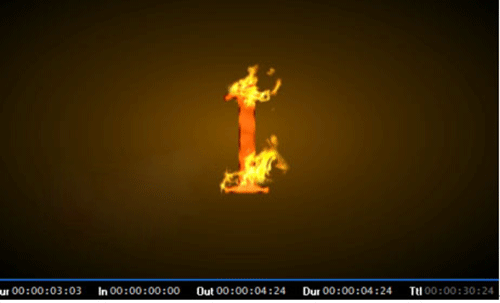
这样一个简单的火焰燃烧文字效果就完成了。想要学习更多的知识欢迎访问EDIUS中文网站哦!
展开阅读全文
︾